Nueva entrada en Saltaalavista Blog, en la que os presentamos este Pack de Patterns (Motivos) para Adobe Photoshop y en la que incluimos 15 Tejidos en Lana, los cuales esperamos sean de vuestro agrado así como de una gran utilidad. Para aquellos que no estéis muy familiarizados aún con ellos, conviene decir, que un pattern o motivo es una imagen que se repite, de una forma completa o bien segmentada, y que es utilizada para rellenar cualquier capa (la cual no se encuentre bloqueada) o cualquier tipo de selección. Los motivos se muestran en paneles emergentes de la barra de opciones para las siguientes herramientas: Bote de pintura, Tampón de motivo, Pincel corrector y Parche, así como también en el cuadro de diálogo Estilo de capa.
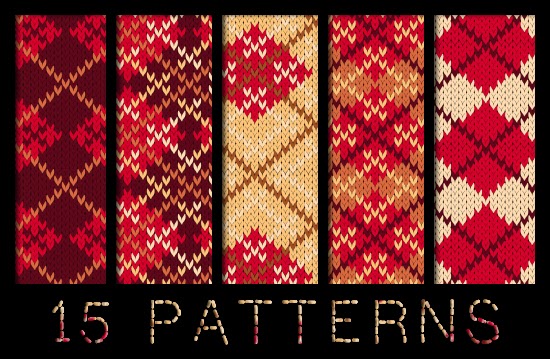
Hola
ResponderEliminarme gustaría sabre como aumentar o disminuir el tamano del motivo a la hora de clonar con el tampon de clonar motivos por si interesa que fuera mas grande o mas pequeno.
Gracias
Una vez seleccionada la herramienta “Tampón de Motivo” dirígete a la barra de opciones y haz clic sobre la flecha del selector de tipo de pincel.
EliminarUna vez desplegado el panel podrás seleccionar el tipo de pincel así como su tamaño o dureza.
Por si te fuera necesario te adjunto a continuación un enlace a una imagen donde te indico donde se encuentra la flecha del selector cuando la herramienta “Tampón de Motivo” esta seleccionada.
https://goo.gl/Gi8kcb
Espero te sirva de ayuda. Un saludo.
Gracias
ResponderEliminarSi me ha venido de ayuda, pero me refiero para aumentar ó reducir el tamaño del motivo en el interior de la zona seleccionada porque aunque aumente ó disminuya el pincel el tamaño del motivo siempre es el mismo y si la zona seleccionada es pequeña a veces me resulta grande.
Un cordial saludo
Ok, ahora entendí a que te refieres. Desconozco si es eso posible aunque yo diría que no ya que en la barra de opciones de la herramienta tampón de motivo tan solo aparecen opciones como el modo de fusión, flujo, opacidad, etc. Un saludo.
EliminarGracias
ResponderEliminarUn Saludo.